Acer Aspire 7745 – страница 13
Инструкция к Ноутбуку Acer Aspire 7745
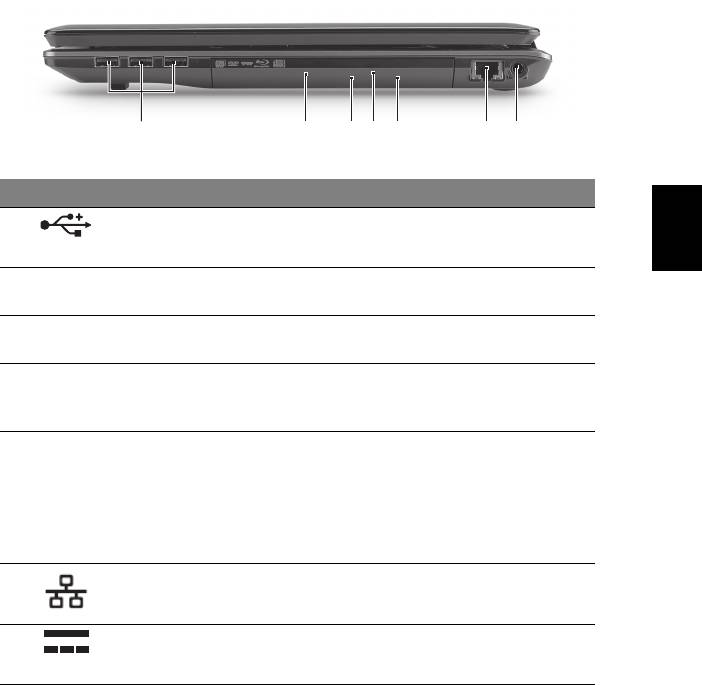
9
Български
Изглед отдясно
# Икона Обект Описание
1 USB 2.0 портове За връзка с USB 2.0 устройства
(напр. USB мишки, USB камери).
2 Оптично устройство Вътрешно оптично устройство; чете CD
или DVD.
3 Индикатор за достъп
Светва, когато оптичното устройство е
до оптичен диск
активно.
4 Бутон за отваряне на
Изважда оптичния диск от устройството.
оптичното
устройство
5 Дупка за спешно
Вади оптичния диск, когато компютърът е
изваждане
изключен.
Забележка:
Пъхнете кламер в отвора за
спешно изваждане, за да извадите
подноса на оптичното устройство, докато
компютърът е изключен.
6 Порт за Ethernet
За връзка с мрежа, базирана на
(RJ-45)
Ethernet 10/100/1000.
7 Жак за DC вход За връзка с AC адаптер.
213
4
5
67
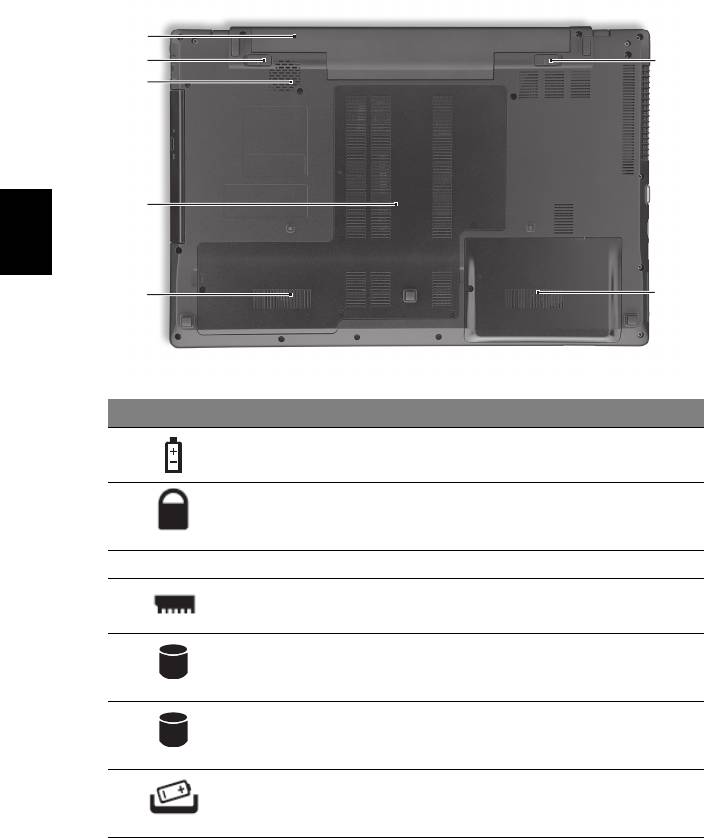
10
Български
Изглед отдолу
# Икона Обект Описание
1 Отделение за
Тук се поставя батерийният модул на
батерии
компютъра.
2 Придържащ
Държи батерията на мястото й.
механизъм на
батерията
3 Събуфер Излъчва нискочестотни звукове.
4 Отделение за памет Тук се поставя главната памет на
компютъра.
5 Отделение за
Тук се намира твърдият диск на
твърдия диск -
компютъра (прикрепен с винтове).
главно
6 Отделение за
Тук стои твърдият диск на компютъра
твърдия
диск -
(прикрепен с винтове) (само за
второстепенно
определени модели).
7 Езиче за
Освобождава батерията, за да можете
освобождаване на
да я извадите.
батерията
1
2
3
4
5
7
6
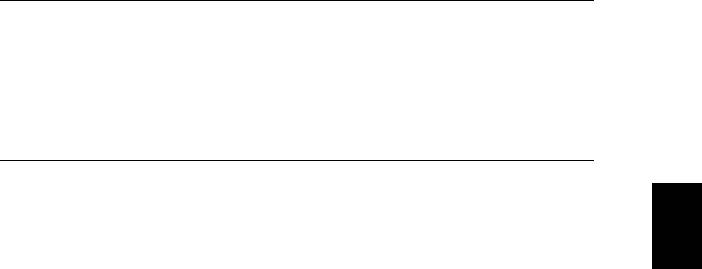
11
Български
Работна среда
• Температура:
• Работна: От 5°C до 35°C
• За съхранение: От -20°C до 65°C
• Влажност (без кондензация):
• Работна: От 20% до 80%
• За съхранение: От 20% до 80%
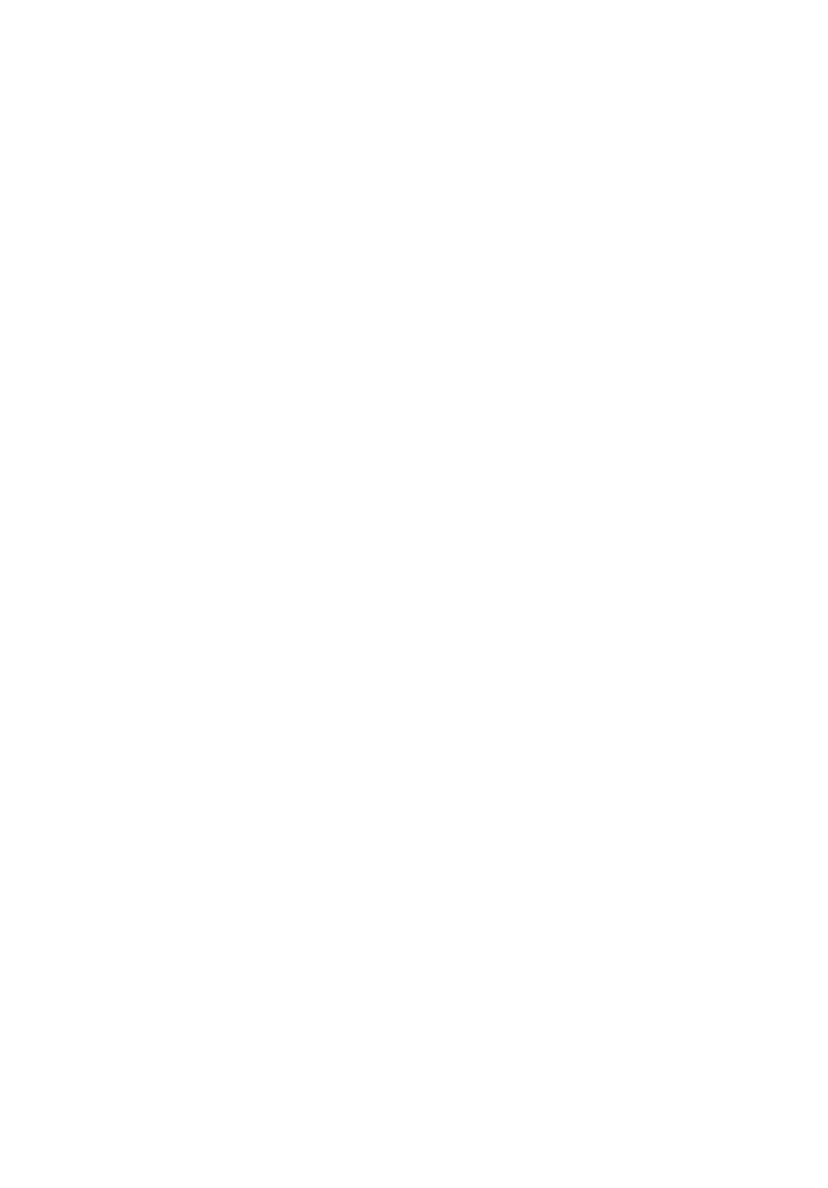
Aspire 7745 seeria
Lühijuhend
© 2010 Kõik õigused kaitstud.
Aspire 7745 seeria lühijuhend
Originaalväljaanne: 03/2010
Aspire 7745 seeria sülearvuti
Mudeli number: ________________________________
Seerianumber: _________________________________
Ostukuupäev: _________________________________
Ostukoht: _____________________________________

3
Kõigepealt tähtsamad asjad
Täname Teid selle eest, et valisite oma kaasaskantavaks arvutiks Acer'i sülearvuti.
Teie teejuhid
Et aidata Teil kasutada oma Acer'i sülearvutit, oleme loonud komplekti juhiseid:
Kõigepealt aitab poster teil alustada oma arvuti häälestamist.
Aspire seeria üldkasutusjuhend sisaldab kõigile Aspire tooteseeria mudelitele
kohalduvat kasulikku teavet. See katab põhilisi teemasid nagu klaviatuuri
kasutamine, heli jne. Palume mõista, et tulenevalt nende loomusest viitavad nii
Üldkasutusjuhend kui ka allpool mainitud AcerSystemi kasutaja teatmik
(AcerSystem User Guide) aeg-ajalt funktsioonidele või omadustele, mis on ainult
teatud seeria mudelitel, kuid mitte tingimata teie ostetud mudelil. Sellised juhtumid
on tekstis märgitud väljenditega nagu „ainult teatud mudelitel”.
Lühijuhend tutvustab Teile uue arvuti põhilisi omadusi ja funktsioone. Kui soovite
saada rohkem teada sellest, kuidas arvuti Teil aitab produktiivsem olla, vaadake
AcerSystemi kasutaja teatmik (AcerSystem User Guide). Teatmik sisaldab
täpsemat informatsiooni teemadel nagu süsteemiutiilidid, andmete taastamine,
laiendusvõimalused ja probleemide lahendamine. Sellele lisaks sisaldab see
garantiiinformatsiooni ning sülearvuti kohta kehtivaid üldiseid regulatsioone ja
ohutuseeskirju. See on saadaval PDF-formaadis (Portable Document Format) ning
on laetud Teie sülearvutisse. Juhised selle avamiseks:
1 Klõpsake ja avage Start > Kõik programmid > AcerSystem.
2 Klõpsake real AcerSystemi kasutaja teatmik (AcerSystem User Guide).
Märkus: Faili vaatamiseks on vaja Adobe Reader'it. Kui Adobe Reader pole
arvutisse installeeritud, käivitab AcerSystemi kasutaja teatmik (AcerSystem
User Guide) 'ile kõigepealt Adobe Reader'i installeerimisprogrammi.
Installeerimise lõpetamiseks järgige ekraanil olevaid juhiseid. Juhiseid Adobe
Reader'i kasutamiseks leiate menüüst Spikker ja tugi.

4
Eesti
Teie Acer sülearvuti ülevaade
Kui olete oma arvuti häälestanud häälestuse postril kujutatud viisil, lubage meil teile
tutvustada teie uut Acer sülearvutit.
Pealtvaade
1
11
2
3
10
4
9
5
6
8
7
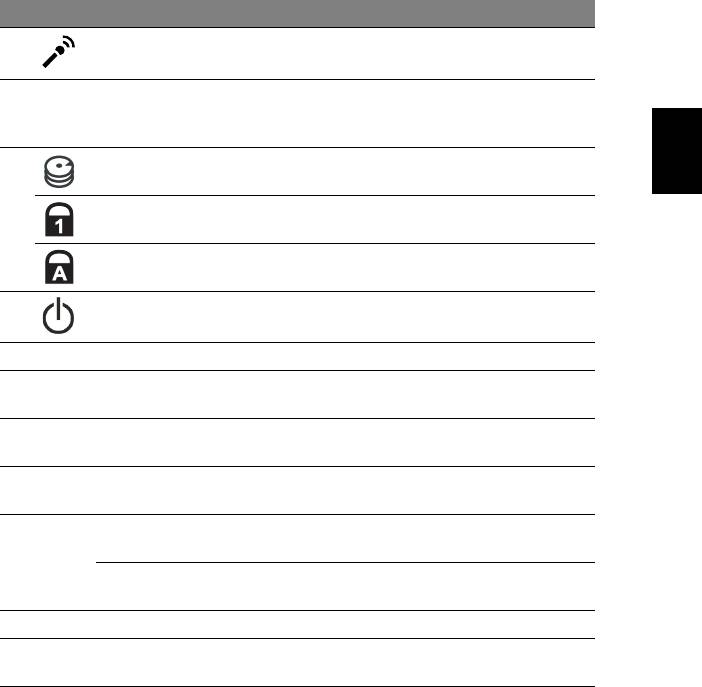
5
Eesti
# Ikoon Objekt Kirjeldus
1 Mikrofon Sisseehitatud mikrofon heli salvestamiseks.
2 Kuvariekraan Seda nimetatakse ka vedelkristallekraaniks
(LCD) ning see kuvab arvuti pilti (mudelite
konfiguratsioon võib olla erinev).
3 Kõvakettaindikaator Näitab kõvaketta aktiivsust.
Numbrilukuindikaator Sütib siis, kui numbrilukk aktiveeritakse.
Suurtähelukuindikaator Sütib siis, kui suurtähelukk aktiveeritakse.
4 Voolunupp/-indikaator Arvuti sisse- ja väljalülitamiseks.
Näitab arvuti olekut.
5 Klaviatuur Andmete sisestamiseks arvutisse.
6 Puuteplaat Puutetundlik osutusseadis, mis töötab
arvutihiirena.
7 Klõpsunupud
Vasak ja parem nupp funktsioneerivad
(vasak ja parem)
vasaku ja parema hiirenupuna.
8 Randmetugi Mugav toetusala, kuhu saate arvutit
kasutades toetada oma käsi.
9
Acer’i PowerSmart-
Lülitab arvuti energiasäästurežiimile
P
klahv
(mudeli konfiguratsioon võib erineda).
Klahv P Seadistatav klahv (mudeli konfiguratsioon
võib erineda).
10 Kõlar Toodavad stereoheli.
11 Integreeritud
Veebikaamera videosuhtluseks
veebikaamera
(ainult teatud mudelitel).
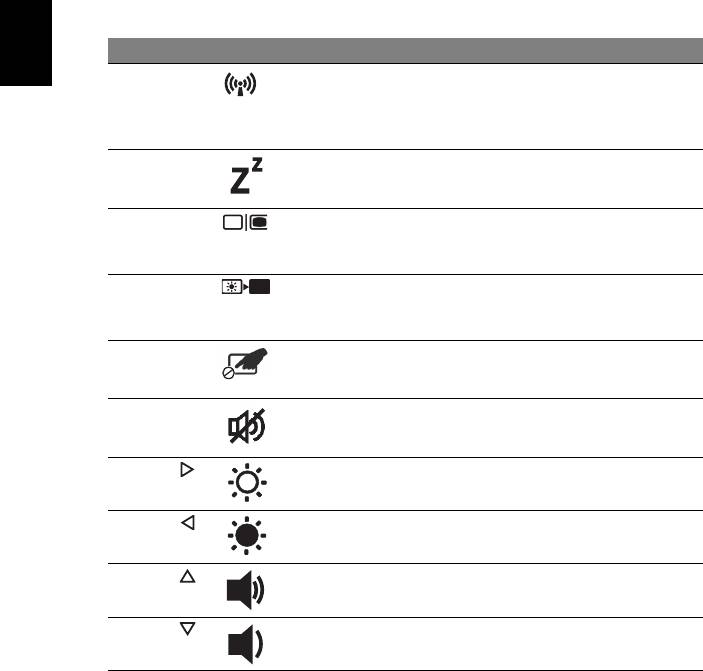
6
Eesti
Kiirklahvid
Arvutil on enamiku seadete jaoks (nt ekraani heledus, heliväljund) olemas kiirklahvid
ja klahvikombinatsioonid.
Kiirklahvide aktiveerimiseks vajutage ning hoidke enne teise kombinatsiooni kuuluva
klahvi vajutamist all klahvi <Fn>.
Kiirklahv Ikoon Funktsioon Kirjeldus
<Fn> + <F3> Sideklahv Aktiveerib/desaktiveerib arvuti
sideseamded.
(Sideseadmed võivad vastavalt
konfiguratsioonile erineda.)
<Fn> + <F4> Unerežiim Lülitab arvuti unerežiimi.
<Fn> + <F5> Ekraani valik Lülitab ekraanipildi kuvaekraanile,
välisele ekraanile (kui see on ühendatud)
või mõlemale.
<Fn> + <F6> Tühi ekraan Lülitab ekraani tagantvalgustuse energia
säästmiseks välja. Tagasipöördumiseks
vajutage suvalisele klahvile.
<Fn> + <F7> Puuteplaadi
Lülitab integreeritud puuteplaadi sisse
lüliti
või välja.
<Fn> + <F8> Kõlarilüliti Lülitab kõlarid sisse või välja.
<Fn> + < >
Heledus üles Suurendab ekraani heledust.
<Fn> + < >
Heledus alla Vähendab ekraani heledust.
<Fn> + < >
Helitugevus
Tõstab helitugevust.
üles
<Fn> + < >
Helitugevus
Langetab helitugevust.
alla
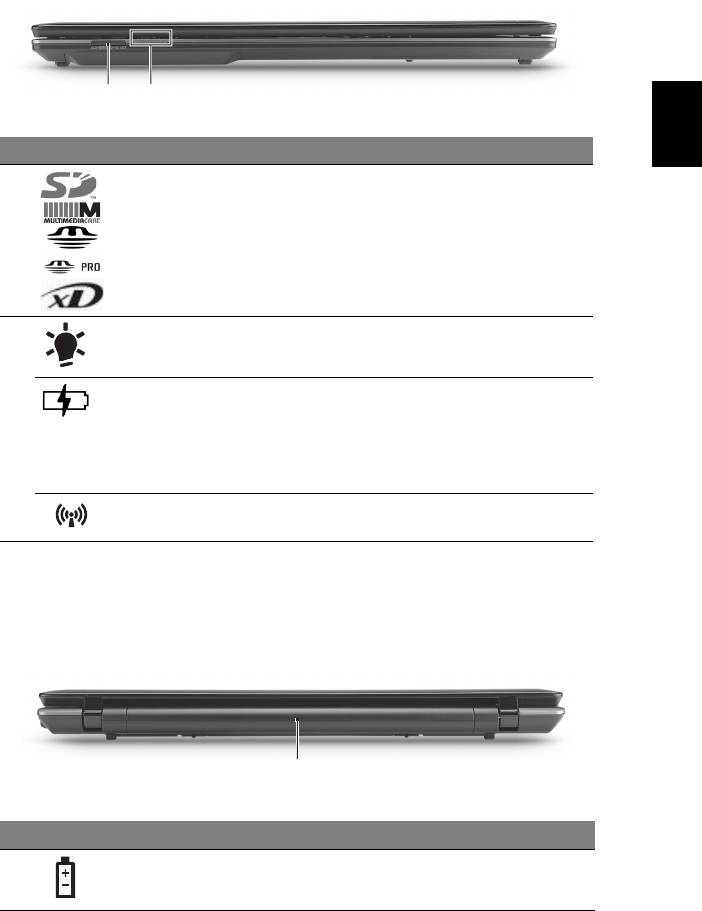
7
Eesti
Suletud eestvaade
# Ikoon Objekt Kirjeldus
1 Mitu-ühes kaardilugeja Võtab vastu Secure Digital (SD),
MultiMediaCard (MMC), Memory Stick
(MS), Memory Stick PRO (MS PRO) ja
xD-Picture kaarte (xD).
Märkus: Kaardi eemaldamiseks/
paigaldamiseks vajutage sellele.
Korraga saab töötada ainult üks kaart.
2 Toide Näitab arvuti olekut.
1
Näitab arvuti aku olekut.
Aku
1. Laadimine: Kui akut laetakse, on tuli
kollakat värvi.
2. Täielikult laetud: Kui arvuti on
vooluvõrgus, on tuli sinist värvi.
1
Näitab arvuti traadita ühenduse seadme
Ühenduse indikaator
olekut.
1. Esipaneelil asuvad indikaatorid on nähtavad ka siis, kui arvuti kaas on suletud.
Tagantvaade
# Ikoon Objekt Kirjeldus
1 Akusektsioon Siin asuvad arvuti akud.
12
1
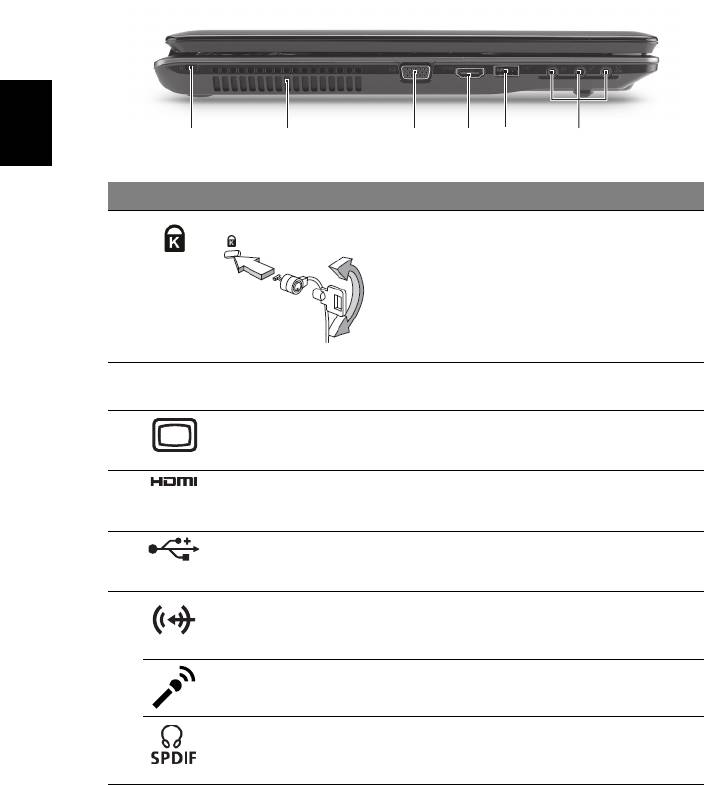
8
Eesti
Vaade vasakult
# Ikoon Objekt Kirjeldus
1 Kensington-luku pesa Kensington-tüüpi arvuti turvaluku
ühendamiseks.
Märkus: Vedage arvuti turvaluku kaabel
ümber liikumatu objekti, näiteks laua või
lukustatud sahtli käepideme. Lükake lukk
avasse ning keerake luku sulgemiseks võtit.
Saadaval on ka võtmeta mudelid.
2 Ventilatsiooniavad Võimaldavad arvutil püsida jahedana ka
pärast pikaajalist kasutamist.
3Välise kuvari
Kuvaseadme (nt välise kuvari või
(VGA) port
LCD-projektori) ühendamiseks.
4 HDMI-port Toetab kõrglahutusega
digitaalvideoühendusi.
5 USB 2.0 port USB 2.0 seadmete ühendamiseks
(nt USB-hiir või USB-kaamera).
6 Helisisend Helisisendseadmete ühendamiseks
(nt audio-CD mängija, stereo-pleier,
MP3-mängija).
Mikrofonisisend Võtab vastu sisendheli välisest mikrofonist.
Kõrvaklappide/
Heliväljundseadmete ühendamiseks
kõlarite/heliväljundi
(nt kõlarid, kõrvaklapid).
pistik S/PDIF toega
1
32456
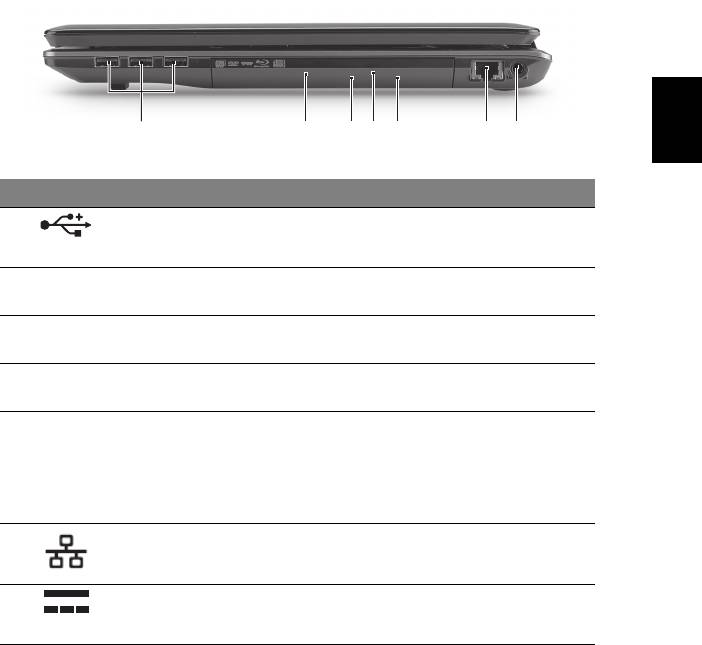
9
Eesti
Vaade paremalt
# Ikoon Objekt Kirjeldus
1 USB 2.0 porti USB 2.0 seadmete ühendamiseks
(nt USB-hiir või USB-kaamera).
2 Optiline seade Sisemine optiline seade; loeb CD-sid või
DVD-sid.
3 Optilise ketta
Süttib, kui optiline seade on aktiivne.
lugemise indikaator
4 Optilise seadme
Väljastab optilise ketta seadmest.
väljastusnupp
5 Hädaväljastusava Avab optilise seadme sahtli, kui arvuti on
välja lülitatud.
Märkus: Optilise seadme avamiseks siis,
kui arvuti on välja lülitatud, lükake
hädaväljastusavasse kirjaklamber.
6 Etherneti (RJ-45) port Ethernet 10/100/1000-põhise võrguga
ühendamiseks.
7 Alalisvoolusisendi
Vahelduvvooluadapteri (toiteploki)
pistik
ühendamiseks.
213
4
5
67
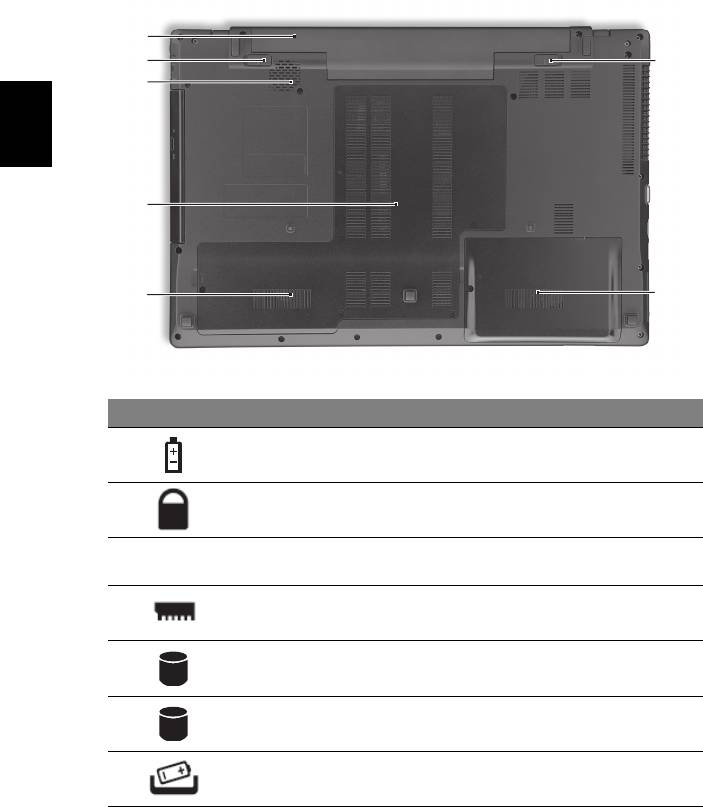
10
Eesti
Põhjavaade
# Ikoon Objekt Kirjeldus
1 Akusektsioon Siin asuvad arvuti akud.
2 Akulukk Lukustab aku kohale.
3 Subwoofer Toob kuuldavale madala sagedusega
väljundheli.
4 Mälusahtel Siin asub arvuti põhimälu.
5 Kõvakettasektsioon -
Siin asub arvuti kõvaketas (kinnitatud
peamine
kruvidega).
6 Kõvakettasektsioon -
Siin asub arvuti kõvaketas (kinnitatud
teisene
kruvidega) (ainult teatud mudelitel).
7 Aku vabastamise riiv Vabastab aku, et seda saaks välja võtta.
1
2
3
4
5
7
6
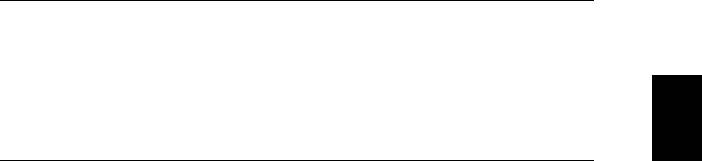
11
Eesti
Keskkond
• Temperatuur:
• Töötamiseks sobiv: 5°C kuni 35°C
• Sobimatu: -20°C kuni 65°C
• Niiskus (mittekondenseeruv):
• Töötamiseks sobiv: 20% kuni 80%
• Sobimatu: 20% kuni 80%
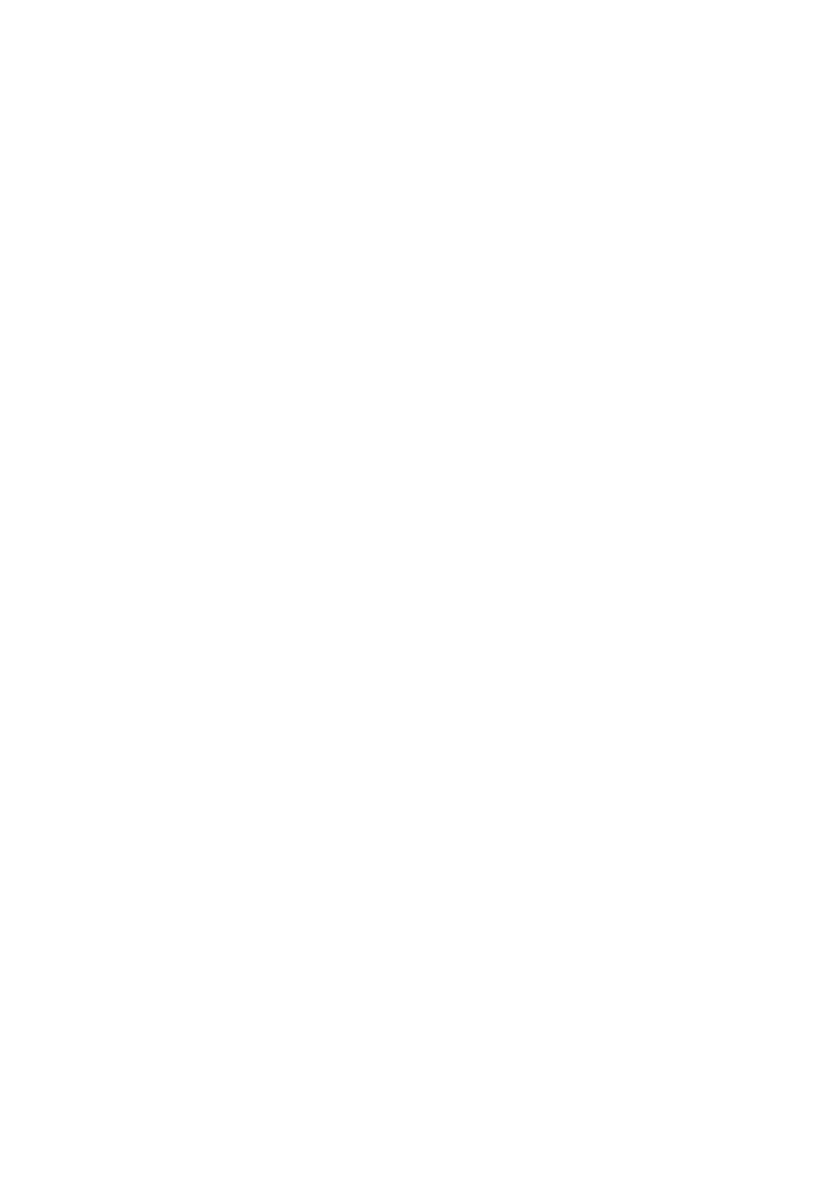
Aspire 7745 sērija
Ātrais ceļvedis
© 2010 Visas tiesības aizsargātas.
Aspire 7745 sērijas ātrais ceļvedis
Oriģinālizdevums: 03/2010
Aspire 7745 sērijas piezīmjdators
Modeļa numurs: ________________________________
Sērijas numurs: ________________________________
Pirkuma datums: _______________________________
Pirkuma vieta: _________________________________
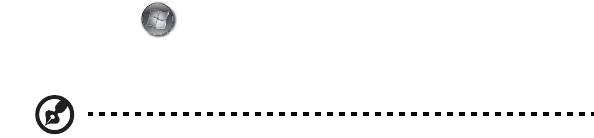
3
Galvenais vispirms
Mēs vēlamies jums pateikties, ka esat izvēlējies Acer piezīmjdatoru, lai nodrošinātu
savas mobilās skaitļošanas vajadzības.
Jūsu rokasgrāmatas
Lai palīdzētu jums lietot Acer piezīmjdatoru, esam sagatavojuši rokasgrāmatu
komplektu:
Pirmkārt, attēls jums palīdz sagatavot datoru darbam.
Aspire sērija vispārējais lietotāja ceļvedis satur noderīgu informāciju, kas
attiecas uz visiem Aspire produktu sērijas modeļiem. Tas aptver pamata tematiku,
tādu kā tastatūras un audio izmantošana utt. Lūdzu, saprotiet, ka vispārējais
lietotāja ceļvedis, kā arī AcerSystem lietotāja ceļvedis (AcerSystem User
Guide), kas pieminēts turpmāk, to būtības dēļ laiku pa laikam attiecas uz funkcijām
vai līdzekļiem, kas piemīt tikai noteiktiem sērijas modeļiem, bet ne obligāti modelim,
ko esat iegādājies. Šā
di gadījumi tekstā ir apzīmēti ar vārdiem „tikai noteiktiem
modeļiem”.
Ātrais ceļvedis sniedz ieskatu par jūsu jaunā datora galvenajiem līdzekļiem un
funkcijām. Lai uzzinātu vairāk, kā jūsu dators jums var palīdzēt būt vēl
produktīvākam, lūdzu, skatiet AcerSystem lietotāja ceļvedis (AcerSystem User
Guide). Šajā ceļvedī ir detalizēta informācija par tādām tēmām kā sistēmas utilītas,
datu atkopšana, paplašināšanas opcijas un problēmu novēršana. Bez tam tajā ir
iekļauta informācija par garantijām un piezī
mjdatora lietošanas vispārīgas regulas
un drošības paziņojumi. Tas ir pieejams PDF (Portable Document Format - portatīvā
dokumenta formāts) formātā un ir iepriekš ielādēts jūsu piezīmjdatorā. Veiciet šīs
darbības, lai tam piekļūtu:
1Noklikšķiniet uz Start (Sākt) > All Programs (Visas programmas) >
AcerSystem.
2Noklikšķiniet uz AcerSystem lietotāja ceļvedis (AcerSystem User Guide).
Piezīme: Lai skatītu failu, nepieciešama programma Adobe Reader. Ja jūsu
datorā nav instalēta programma Adobe Reader, pirmo reizi noklikšķinot uz
AcerSystem lietotāja ceļvedis (AcerSystem User Guide), automātiski tiks
palaista programmas Adobe Reader instalēšana. Lai pabeigtu instalēšanu,
izpildiet ekrānā redzamos norādījumus. Lai iegūtu norādījumus, kā lietot
programmu Adobe Reader, piekļūstiet izvēlnei Help and Support (Palīdzība un
atbalsts).

4
Latviski
Acer piezīmjdatora pārskats
Ja esat sagatavojis datoru darbam kā redzams uzstādīšanas attēlā, ļaujiet mums jūs
iepazīstināt ar jūsu jauno Acer piezīmjdatoru.
Skats no augšpuses
1
11
2
3
10
4
9
5
6
8
7

